Cum să faci un cerc colorat (cadru rotund) în jurul avatarului tău pe Instagram. Editor foto cu efecte Instagram
Am văzut un cerc colorat ( cadru rotund) în jurul avatarului Instagram care apare când ai? Vrei ca Poveștile tale să fie mai vizibile decât altele, iar în feedul tău să aibă întotdeauna avatarul tău cu un astfel de cadru, chiar dacă nu există Povestiri? Bineînțeles că da, de aceea ai deschis articolul.
Cel mai probabil, astfel de rame colorate din fotografie sunt doar o tendință temporară pe Instagram. Dar acum Poveștile sunt foarte populare (sunt vizionate mai des decât feedul!). Cadrul creează aspectul că ai Povestiri, iar când le ai de fapt, te evidențiezi în rândul de sus al Povestirilor, pentru că... ai un cadru dublu.
Captură de ecran
Cel mai simplu mod de a-ți face propriul cadru
- faceți o captură de ecran a avatarului dvs. cu un cerc colorat după ce vă publicați Povestea
- decupați un avatar rotund din această captură de ecran, aplicație Creative Shape (pentru iPhone), Fotografie rotundă (pentru Android)
- încarcă în contul tău de Instagram în loc de vechiul tău avatar.
Mare dezavantaj al acestui lucru mod simplu faceți un cadru colorat - avatarul rezultat va fi calitate scăzută. Când tăiați un avatar dintr-o captură de ecran, va trebui să-l întindeți foarte mult (să creșteți dimensiunea) pentru a-l încărca pe Instagram. Din această cauză, calitatea se va pierde. Și cadrul în sine va fi subțire, ceea ce se observă mai ales când ați publicat Povești. Pentru că Stories va avea un cadru mai larg decât un avatar realizat dintr-o captură de ecran.
Prin urmare, cel mai bine este să editați fotografia de profil online. În capturile de ecran de mai jos, prima poză este un cerc în jurul primului avatar din povești, care a fost făcut ca o captură de ecran, iar a doua poză este online pe site-ul www.oooo.plus (instrucțiunile sunt în videoclipul de mai jos în articol) . La început pare că cercurile sunt aceleași, dar dacă te uiți mai atent, vei observa că cercul interior al primului avatar din poza din stânga este mai subțire decât în poza din dreapta.
![]()
Cum să faci un cerc colorat (cadru rotund) în jurul avatarului tău pe Instagram online
Această metodă este puțin mai complicată și va dura mai mult timp, dar avatarul final va fi cea mai buna calitateși poți face un cadru (cerc) în jurul avatarului tău Instagram de orice grosime. Instrucțiuni pas cu pas pe video. Vă rugăm să rețineți că la final vei avea o imagine pătrată pe care o vei încărca ca fotografie de profil Instagram. Și în timpul încărcării, Instagram însuși îl va decupa astfel încât în jurul fotografiei să obțineți un cerc colorat, cum ar fi Povești.
Ce este Pixlr-o-matic? Acesta este un editor de fotografii online cu efecte Instagram. După cum înțelegeți, Instagram nu este singurul editor. Și în format online, nu poate fi numit deloc editor, ci doar rețea socială. Pentru cei care doresc să proceseze fotografii pe un computer sau pur și simplu nu au posibilitatea de a instala Instagram pe telefon, oferim Pixlr - o - matic. Vă permite să aplicați filtre Instagram online la imagini și să salvați rezultatul pe computer. Cu toate acestea, efectele aici sunt mai variate și sunt mai multe. Să vedem ce caracteristici are acest editor foto.
Mergem la pagina de start editor și ni se oferă să facem o fotografie chiar acum folosind o cameră web, să încărcăm de pe un computer sau să selectăm una dintre cele situate în colțul din stânga jos.
Dacă alegeți să faceți o fotografie acum și faceți clic pe imaginea camerei web, mai întâi va trebui să acordați editorului acces la cameră (apăsați micul buton verde).


Pentru a încărca o imagine într-un editor foto online online de pe computer, faceți clic pe butonul de lângă ea: scrie „Computer”. 
Dacă în în acest moment nu aveți nimic interesant stocat în coșurile dvs., faceți clic pe una dintre selecțiile din editorul Pixlr-o-matic situat mai jos. 
După ce am selectat o fotografie, trecem la procesarea fotografiei cu filtre în stilul Instagram online. Există trei etape prin care vă puteți rula fotografia. Dacă credeți că un singur pas este suficient, faceți clic pe „Salvați”.


Veți fi transferat imediat la ultima pagina, din care puteți salva rezultatul pe computer. 
Să revenim la prima etapă. Să ne uităm în jur. Editorul are filtre situate sub formă de panglică sub fotografie, precum efectele de pe Instagram online. Suprapunându-le, schimbăm imediat fotografia. 
Răsturnând efecte foto online Instagram, ne apropiem de final și vedem o fereastră cu semnul plus. Și ne duce la depozitul tuturor efectelor care ne sunt disponibile în editor.


Nu trebuie să derulați până la capăt pentru a ajunge la această pagină. Doar faceți clic aici. 
Vom reveni mai târziu la depozitul editorului și vom termina cu restul. Acest buton schimbă formatul. Dacă încărcați o fotografie dreptunghiulară, aceasta o decupează. 
Făcând clic pe săgeată, trecem la următoarea etapă de procesare a fotografiilor în stil Instagram. Acest efecte suplimentare. Ele suprapun anumite imagini. Acestea pot fi stele, linii, artificii, flăcări de foc sau străluciri ciudate de culoare. Poate fi dificil de prezis care dintre capacitățile editorului va îmbunătăți o fotografie și care o va strica, așa că este mai bine să o încercați decât să o aruncați imediat. 
Să mergem mai departe. Iată cadrele. Ramele sunt și ele diferite. Acesta este efectul fotografiilor vechi și al cadrelor supraexpuse și al desenelor de-a lungul marginilor și pur și simplu al contururilor albe sau negre. 
Deci, am analizat toate etapele procesării în editor. Acum - depozitare. Există opțiuni suplimentare pentru toate etapele. Și de fapt sunt o mulțime. Puteți chiar să faceți un colaj foto la Instagram. 
Ele sunt împărțite în grupuri. Făcând clic pe unul dintre grupuri, accesați toate efectele acestei colecții. Faceți clic pe efectele care vă plac și apăsați „ok” în partea de jos. Apoi vei fi trimis imediat la stadiul în care te-ai oprit. Sau puteți face clic pe săgeata care indică spre stânga („înapoi”), selectați alt grup sau alte efecte și abia apoi faceți clic pe „ok”.
Instagram este o aplicație gratuită concepută pentru schimb convenabil fotografii.
Demnitate fără îndoială a acestui serviciu– o colecție extinsă de filtre care vă permite să creați efectul de editare profesională a fotografiilor. Efectele Instagram vă permit să vă transformați fotografie obișnuităîntr-o capodoperă sau „trageți” o fotografie nu foarte reușită.
Pentru ca fotografiile tale de pe Instagram să atragă atenția urmăritorilor tăi, trebuie să le faci unice, reflectând personalitatea și unicitatea ta. Mulți vor crede că filtrele Instagram standard sunt suficiente pentru asta și vor avea dreptate, dar doar parțial. Sunt editori online, care au funcționalități avansate și o listă de efecte foto. Vă vom povesti mai detaliat despre unele dintre ele.
Pixlr-o-matic
Acest serviciu poate fi numit lider în mediu editor foto online ov cu efecte pentru procesarea fotografiilor pe Instagram. Puteți încărca fotografii în el de la o cameră web și, după transformare, le descărcați pe computer și le publicați pe Instagram.
Pixlr-o-matic are aproximativ 30 de filtre. Unii dintre ei dublează Instagram, în timp ce restul sunt proprii. Pe lângă filtrele obișnuite, puteți aplica diverse structuri (lumini, umbre, ploaie, lumini etc.) imaginilor online și le puteți încadra în cadre foarte organice, stilate. După ce lucrați cu acest serviciu, fotografiile dvs. se transformă cu adevărat. Interfața Pixlr o-matic este simplă și logică. Dar pentru a nu avea șansa de a face o greșeală în utilizarea editorului foto Instagram, vă sugerăm să citiți instrucțiunile pas cu pas:
Pasul 1. Unde este fotografia pe care vrem să o procesăm: dacă pe un computer, dar faceți clic pe pictograma din dreapta „computer”, iar dacă doriți să faceți o fotografie de pe o cameră web, apoi faceți clic pe pictograma din stânga „webcam” ”.
Pasul 2. Selectați un filtru. Există o mulțime de filtre în editorul foto online Pixlr-o-matic. Fiecare dintre voi va găsi fie filtrul preferat de Instagram, fie unul complet nou. Fluxul standard conține aproximativ 20 de filtre, dar făcând clic pe butonul „Mai multe”, puteți adăuga filtre noi pentru procesarea fotografiilor.
Pasul 3. Selectați efectele foto online. Puteți aplica mai mult de o sută de efecte foto diferite fotografiei dvs. Dacă doriți să schimbați structura, faceți fotografia să pară veche, adăugați strălucire, ploaie, abraziuni, blițuri, expunere la lumină. Doar datorită acestui serviciu o poți face online și la fel de repede ca pe Instagram. Pixlr-o-matic nu este mai rău decât Photoshop.
Pasul 4. Alegeți o ramă foto. Există multe rame din care să alegeți, așa că încercați fiecare cadru pe rând și găsiți-l pe cel care vă place cel mai mult.
Pasul 5. Salvați fotografia. După ce au fost adăugate toate efectele foto, fotografia are un aspect finit, o puteți salva pe computer făcând clic pe butonul „salvare”. După procesare, imaginea este gata pentru publicare în orice retea sociala, inclusiv pe Instagram.
TiltShiftMaker
Editorul de fotografii a fost dezvoltat și lansat pentru iubitorii de imagini cu „efect foto în miniatură”. Dacă nu trebuie să cumpărați un obiectiv cu deplasare înclinată și nu doriți să vă încurcați cu filtrele de schimbare a înclinării în Photoshop, atunci ar trebui să vă uitați la tiltshiftmaker.com și să vă editați fotografia online.

Chiar dacă interfața este engleză totul este clar fără traducere. Încărcați o fotografie, reglați focalizarea și descărcați imaginea procesată rezultată. Serviciul își face față sarcinii fără nicio reclamație.
Rollip
Editorul online Rollip este potrivit pentru cei cărora le place să proceseze rapid fotografii ca în Instagram. Există aproximativ 40 de filtre gata făcute pe site și îl puteți găsi pe cel care vi se potrivește.
Este absolut imposibil să te încurci în folosirea Rollip, cel puțin pentru că totul este în rusă. Când ajungeți pe site, veți vedea o inscripție uriașă „click to create”. Apoi, selectați un filtru, încărcați o fotografie și modificați fotografia. Pentru a face acest lucru, vi se cere să adăugați un cadru, să adăugați o inscripție la fotografie și să adăugați o ștampilă (stele, blițuri, evidențieri, inimi).

Deoarece client oficial Instagram a fost destinat inițial pentru dispozitive mobile, atunci este imposibil să încărcați online fotografii de pe computer. Pentru a transfera imaginea procesată pe telefonul dvs. sau pe alt gadget, vă puteți trimite prin e-mail.
Fotografie
Pentru a face fotografiile unice și elegante pentru Instagram, efectele online nu vor fi de prisos. Puteți găsi mai mult de 600 de cadre, filtre și efecte în editorul Pho.to. Încărcându-ți fotografia de pe computer sau din albumele foto de pe Facebook, poți să alegi filtre, rame, să-ți retușezi fața, să faci animație facială, să schimbi fundalul fotografiei, să adaugi pălării, mustăți, ochelari și multe, multe altele. După ce ați terminat de procesat, încărcați-l pe Facebook, Twitter, Google+ sau pur și simplu salvați-l pe computer.

Fotostars.me
Acesta este un editor de fotografii online care vă permite să editați și să procesați fotografiile folosind efecte foto și filtre elegante, adăugând text, utilizând funcțiile de corecție a culorilor, rotație, decupare și răsturnare. Editarea are loc în întregime în browser, fără a fi necesară trimiterea fotografiilor către server, ceea ce accelerează semnificativ procesarea fotografiilor și garantează siguranta deplina pentru cei care editează fotografii private. Cu fotostars.net puteți crea cu ușurință demotivatori și meme folosind șabloane proprii sau gata făcute.

Pentru cei care încă preferă să rămână fideli ideii principale de Instagram - fotografii rapide pe aplicație mobilă, vă vom spune în detaliu despre efectele Instagram care sunt prezente în prezent în aplicație.
1.Normal
Acesta este primul filtru din listă și nu veți vedea niciun efect special. Pur și simplu după încărcarea unei fotografii pe Instagram, filtrul va potrivi imaginea într-un format pătrat. Datorită acestui filtru, puteți aplica estompare fără a schimba culoarea imaginii.

2. Somn
Ce face: adaugă o nuanță maro fotografiei și reduce contrastul.
Rezultat: o imagine ușor îmbătrânită, cu un subton mai cald.
Aplicație: pentru peisaje urbane cu arhitectură antică.

3.Crema
Ce face: adaugă fotografiei o nuanță maro-cenusie ușor vizibilă, făcând-o să pară mai clară.
Rezultat: o fotografie uniformă cu o nuanță ușor schimbată cu zone mai deschise.
Aplicație: pt fotografii portret, pe care ar trebui să schimbați culoarea pielii și să eliminați imperfecțiunile.

4.Ludwig
Ce face: adaugă tonuri de roșu imaginii, făcând-o mai contrastată.
Rezultat: o fotografie cu zone accentuate de roșu.
Aplicare: Pentru a evidenția fardul de obraz și culoarea buzelor în selfie-uri sau pentru fotografii cu buchete de flori.

5.Aden
Ce face: slăbește contrastul, adaugă o ușoară ceață gri-albastru.
Rezultat: o fotografie calmă, slabă.
Aplicație: bună pentru peisaje urbane și pentru a adăuga melancolie fotografiilor.

6.Perpetua
Ce face: adaugă un ton verzui-albastru fotografiei din partea de sus și un ton gălbui în dreapta jos.
Rezultat: o fotografie de culori deschise cu o predominanță de nuanțe albastru-verde deasupra și nuanțe gălbui dedesubt.
Aplicație: potrivit pentru peisaje cer-păduri.

7. Amaro
Rezultatul: creșterea luminii din imagine și, în unele momente, adăugarea de duritate.
Aplicație: solutie optimaîntr-o situație în care imaginea este întunecată. Poate fi folosit și pentru a da unei fotografii o senzație de îmbătrânire.

8.Mayfair
Ce face: Adaugă contrast de culoare în centru, întunecă marginile.
Rezultatul: o fotografie cu un centru luminos și margini mai întunecate.
Aplicație: Potrivit pentru fotografii cu un obiect în centru, cum ar fi o farfurie cu mâncare.

9.Ridica-te
Rezultatul: adaugă o strălucire aurie fotografiei, făcând-o mai moale.
Aplicație: Acest grup de efecte Instagram vă permite să ascundeți imperfecțiunile pielii, mai ales dacă fotografia este făcută în prim plan.

10.Hudson
Concluzia: Hudson, la fel ca multe efecte Instagram online, se joacă cu lumina, o subliniază, totuși, făcând fotografia mai rece. Utilizarea acestuia vă permite să schimbați radical schema de culori a fotografiei.
Aplicație: alegere buna Pentru fotografie de stradă. Fotografiile de arhitectură ies deosebit de bine.

11.Valencia
Rezultatul: vă permite să obțineți o fotografie cu efect antic, dar fără a o decolora complet.
Aplicație: o soluție excelentă pentru fotografiile care înfățișează obiecte mari, creând o stare de spirit antică.

12.x-pro ii
Rezultatul: după aplicarea filtrului, fotografia se dovedește a fi mai veselă, cu culori strălucitoare și bogate.
Aplicație: una dintre efecte universale, care se potrivește perfect diverse tipuri fotografii.

13.Sierra
Rezultat: obținerea efectului de fotografiere într-o zi înnorată.
Aplicație: Efectele Instagram din această categorie sunt o alegere excelentă pentru procesarea fotografiilor cu natură moartă și peisaj.

14. salcie
Ce face: filtrul face imaginea monocromă și adaugă o ușoară vignetare.
Rezultat: fotografie alb-negru cu un centru ușor albit și margini întunecate abia vizibile.
Aplicație: pentru peisaje ploioase, fotografii urbane urbane.

15. lo-fi
Concluzie: În acest caz, este mai bine să combinați efectele Instagram. De exemplu, prin echilibrarea pre-color a unei fotografii, datorită acestui filtru, putem obține o fotografie bogată, luminoasă, cu margini ascuțite și umbre clar definite.
Aplicație: o soluție excelentă pentru prelucrarea naturilor moarte.

16. Earlybird

17. Brannan
Concluzie: dacă doriți să creați o atmosferă anilor 80 în fotografiile dvs., cu culori moi și naturale, atunci acest filtru este pentru dvs.
Aplicație: potrivit pentru fotografii care surprind compoziții unice de umbre.

18. Călimară
Rezultat: fotografie în varianta alb/n
Aplicație: aproape fiecare fotografie arată grozav în această versiune, în special cele în care există un joc de lumini și umbre.

19.Hefe
Concluzia: efectele Instagram Lo-Fi și Hefe sunt oarecum similare, deși acestea din urmă oferă o expunere mai mică în fotografie.
Aplicație: funcționează excelent cu fotografii atunci când trebuie să îmbunătățiți luminozitatea culorilor.

20.Nashville
Rezultat: dă fotografiei o tentă pastelată.
Aplicație: alegere excelentă pentru o fotografie romantică.

1. Amaro
Ce face: Slăbește centrul cadrului în timp ce îi crește expunerea.
Rezultatul: creșterea luminii din imagine și, în unele momente, adăugarea de duritate.
Aplicație: soluția optimă într-o situație în care fotografia este întunecată. Poate fi folosit și pentru a da unei fotografii o senzație de îmbătrânire.
2.Ridica-te
Ce face: crește expunerea, face tonurile din cadru mai calde, cu o deplasare a spectrului spre partea galbenă.
Rezultatul: adaugă o strălucire aurie fotografiei, făcând-o mai moale.
Aplicație: Acest grup de efecte Instagram vă permite să ascundeți imperfecțiunile pielii, mai ales dacă fotografia este făcută în prim plan.

3.Hudson
Ce face: adaugă răceală imaginii, schimbă umbrele, slăbește partea centrală a cadrului.
Concluzia: Hudson, la fel ca multe efecte Instagram online, se joacă cu lumina, o subliniază, totuși, făcând fotografia mai rece. Utilizarea acestuia vă permite să schimbați radical schema de culori a fotografiei.
Aplicație: alegere bună pentru fotografia de stradă. Fotografiile de arhitectură ies deosebit de bine.
4. X-Pro II
Ce face: creează efectul unei fotografii vintage cu o nuanță aurie și îi mărește contrastul.
Rezultatul: după aplicarea filtrului, fotografia se dovedește a fi mai veselă, cu culori strălucitoare și bogate.
Aplicație: unul dintre efectele universale care este perfect pentru diferite tipuri de fotografii.
5. Sierra
Ce face: reduce contrastul, mărește expunerea, cu un ușor accent pe centrul cadrului.
Rezultat: obținerea efectului de fotografiere într-o zi înnorată.
Aplicație: Efectele Instagram din această categorie sunt o alegere excelentă pentru procesarea fotografiilor cu natură moartă și peisaj.
6. Lo-Fi
Ce face: adaugă căldură unei fotografii prin creșterea saturației culorilor.
Concluzie: În acest caz, este mai bine să combinați efectele Instagram. De exemplu, prin echilibrarea pre-color a unei fotografii, datorită acestui filtru, putem obține o fotografie bogată, luminoasă, cu margini ascuțite și umbre clar definite.
Aplicație: o soluție excelentă pentru prelucrarea naturilor moarte.

7. Earlybird
Ce face: Adaugă tonuri sepia și calde, carbonizând ușor marginile.
Rezultatul: imaginea iese în tonuri aurii-roșiatice, evocând o asociere cu filme vechi despre cowboy.
Aplicație: procesarea fotografiilor cu persoane care nu zâmbesc sau cu o țigară sau o țigară vă permite să obțineți un efect uimitor.
8.Sutro
Ce face: face fotografia mai întunecată adăugând umbre și întunecând cadrul.
Concluzia: o atmosferă de rău augur în aproape orice situație.
Aplicatie: pentru a da ambianta necesara imaginii, precum si pentru a creste pretentiozitatea cadrului.
9. Pâine de pâine
Ce face: concentrează atenția pe centrul cadrului, întunecă marginile și schimbă spectrul spre culorile violet.
Concluzia: în ciuda faptului că multe efecte Instagram online efectuează operațiuni similare, Toaster este cel care vă permite să obțineți un realism maxim, cu efectul unei fotografii vechi, pârjolite.
Aplicație: O alegere excelentă pentru fotografii unde este necesar să le faci accent luminosîn partea centrală a fotografiei.
10. Branan
Ce face: Adaugă o nuanță metalică și mărește contrastul și expunerea fotografiei.
Concluzie: dacă doriți să creați o atmosferă anilor 80 în fotografiile dvs., cu culori moi și naturale, atunci acest filtru este pentru dvs.
Aplicație: potrivit pentru fotografii care surprind compoziții unice de umbre.
11. Călimară
Ce face: face fotografia alb-negru
Rezultat: fotografie în varianta alb/n
Aplicație: aproape fiecare fotografie arată grozav în această versiune, în special cele în care există un joc de lumini și umbre.

12. Walden
Ce face: mărește expunerea fotografiei, adăugând nuanțe galbene.
Rezultatul: luminează fotografia, făcând-o mai vesel.
Aplicație: Imaginile cu animale de companie care folosesc acest efect se dovedesc foarte șic.
13.Hefe
Ce face: întunecă ușor marginile imaginii, mărește contrastul și saturația în cadru.
Concluzia: efectele Instagram Lo-Fi și Hefe sunt oarecum similare, deși acestea din urmă oferă o expunere mai mică în fotografie.
Aplicație: funcționează excelent cu fotografii atunci când trebuie să îmbunătățiți luminozitatea culorilor.
14. Valencia
Ce face: Adaugă tonuri calde, crește expunerea.
Rezultatul: vă permite să obțineți o fotografie cu efect antic, dar fără a o decolora complet.
Aplicație: o soluție excelentă pentru fotografiile care înfățișează obiecte mari, creând o stare de spirit antică.
15.Nashville
Ce face: reduce contrastul, mărește expunerea, face fotografia mai caldă.
Rezultat: dă fotografiei o tentă pastelată.
Aplicație: alegere excelentă pentru o fotografie romantică.
16. 1977
Ce face: crește expunerea, schimbând culorile în spectrul roșu.
Rezultatul: confera fotografiei un efect anilor 70, cu culori moi.
Aplicație: soluție optimă pentru imagini cu un număr mare mici detalii.
17. Kelvin
Ce face: crește contrastul prin adăugarea de tonuri calde.
Concluzie: efecte Instagram de acest tip Cel mai bine este folosit în fotografii cu culori strălucitoare.
Aplicație: într-o fotografie cu multă lumină, care va crea o atmosferă de lene și căldură în cadru.

După cum probabil ați observat, Instagram în sine nu este, desigur, un analog al Photoshop, dar datorită efectelor foto și aplicațiilor încorporate, puteți transforma imaginile sau vă puteți găsi propriul stil.
Efectele prezentate de Instagram vor fi un plus minunat pentru fotografiile tale, transformându-le într-o adevărată operă de artă pe care o poți admira singur și să nu-ți fie rușine să o arăți prietenilor tăi.
Fotografiere fericită!
Fii informat! Vezi cele mai populare articole!
Calitatea designului foto pe Instagram este apreciată pe măsură de mulți utilizatori. Ușurința de utilizare a diferitelor filtre este captivantă. Dar poți crea aceeași fotografie originală chiar și fără un cont Instagram. Pentru a putea folosi efecte similare, există pe Internet programe speciale, care poate fi folosit online.
Editor foto online cu efecte Instagram
Astfel de programe se numesc editori foto. Unele dintre ele aplică aceleași filtre fotografiilor care sunt folosite pe Instagram. Să vedem cum funcționează un editor foto online cu efecte Instagram, folosind programul simplu Pixlr-o-matic ca exemplu. Acesta este un editor ușor de utilizat, cu o interfață unică, care seamănă cu o adevărată cameră întunecată. Acest editor de fotografii online cu efecte Instagram poate funcționa atât cu fotografiile stocate în biblioteca dvs., cât și cu cele noi pe care le luați cu el folosind camera web. Dacă aveți un cont Instagram și doriți să deveniți mai popular în această rețea, contactați-ne serviciu la promovare pe Instagram.
Cameră online cu efecte Instagram
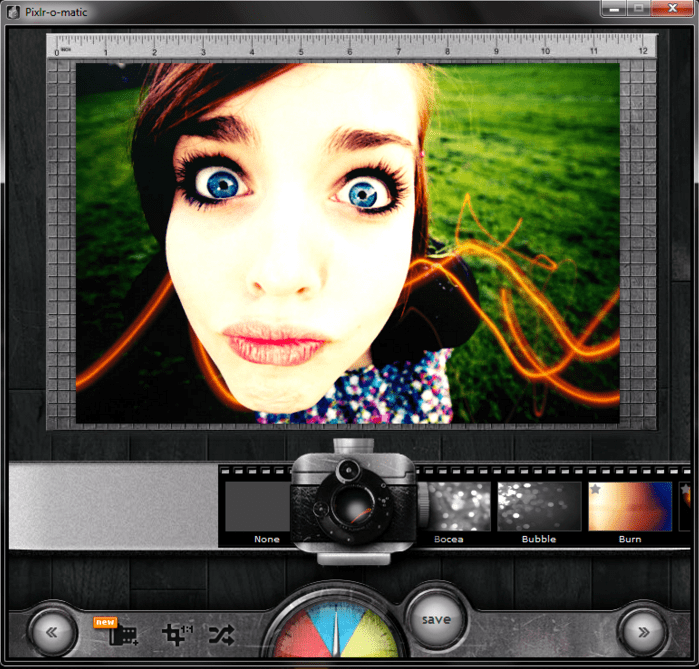 În ambele cazuri, meseria de redactor este practic aceeași. Există o singură diferență. Când lansați editorul online, acesta va apărea meniul de pornire, în care trebuie să alegi dacă vei lucra cu o arhivă foto sau dacă vei folosi o cameră online cu efecte Instagram. După aceasta, lucrările vor continua conform unui singur scenariu. Obțineți imaginea de care aveți nevoie în fereastra principală, iar dedesubt este panoul principal de acțiuni. Puteți modifica cu ușurință efectele aplicate fotografiei și puteți selecta cadre. Pentru a vă face o idee despre cum se poate schimba o fotografie atunci când utilizați un anumit efect, în colțul din stânga jos al ecranului programul oferă cinci fotografii standard. Puteți exersa utilizarea acestora și puteți evalua impactul diferitelor filtre. După ce editați și salvați prima imagine, butonul pentru a merge la imaginile editate va fi activat în colțul din dreapta jos. Cu controale atât de simple, folosind editorul foto Pixlr-o-matic vei avea o cameră online cu efecte Instagram.
În ambele cazuri, meseria de redactor este practic aceeași. Există o singură diferență. Când lansați editorul online, acesta va apărea meniul de pornire, în care trebuie să alegi dacă vei lucra cu o arhivă foto sau dacă vei folosi o cameră online cu efecte Instagram. După aceasta, lucrările vor continua conform unui singur scenariu. Obțineți imaginea de care aveți nevoie în fereastra principală, iar dedesubt este panoul principal de acțiuni. Puteți modifica cu ușurință efectele aplicate fotografiei și puteți selecta cadre. Pentru a vă face o idee despre cum se poate schimba o fotografie atunci când utilizați un anumit efect, în colțul din stânga jos al ecranului programul oferă cinci fotografii standard. Puteți exersa utilizarea acestora și puteți evalua impactul diferitelor filtre. După ce editați și salvați prima imagine, butonul pentru a merge la imaginile editate va fi activat în colțul din dreapta jos. Cu controale atât de simple, folosind editorul foto Pixlr-o-matic vei avea o cameră online cu efecte Instagram.
Cum să apelezi cantitate uriașă urmăritori și devin popular pe Instagram? Poate fi folosit diverse metode autopromovare(citește pe subiect), dar necesită mult efort și timp. Dacă doriți să obțineți rapid și ușor mulți urmăritori pe contul dvs. de Instagram, accesați legătură .
Efecte Instagram online - descrierea editorului
Acest editor are 25 de filtre și 31 de efecte. Fiecare filtru schimbă fotografia în felul său. Așadar, filtrul Lo-Fi sporește contrastul și profunzimea, filtrul Sutro întunecă imaginea, cu o abundență de umbre, filtrul X-Pro ll, dimpotrivă, adaugă bogăție și viață imaginii etc. Efectele aplicate fotografiei nu sunt mai puțin variate, aici există un curcubeu, și ploaie, și o fotografie în stil disco și multe altele, care vă permite să schimbați fotografia dincolo de recunoaștere. Efectele Instagram online au neapărat un număr mare de rame foto. Editorul vă va oferi să alegeți din acest set pe cel mai potrivit în opinia dvs., să îl fixați pe fotografie și să o salvați imagine terminatăîn arhivă. Toate acestea sunt efectele Instagramului online. După aceea, depinde de tine să decizi dacă să trimiți această capodopera prietenilor tăi sau să o postezi pe o rețea de socializare (cum să adaugi o fotografie pe Instagram de pe computer, citește
Bună, dragi prieteni!
ÎN în ultima vreme destul de des au început să pună întrebări despre cum să facă Efecte Instagram pentru fotografiile tale de pe computer.
Am o veste grozavă pentru tine - o astfel de oportunitate există! Un convenabil editor foto online(la sfârșitul articolului), permițându-vă să aplicați la fotografii Filtre și efecte Instagram.
Cum să utilizați editorul de fotografii Instagram pe computer:
1. Alegeți: faceți o fotografie de pe camera dvs. online sau încărcați o fotografie de pe computer. La încărcare, fotografia nu trebuie să depășească 650 px pe nicio parte, dimensiune perfectă fotografie pentru Instagram 650x650px.
2. Acum alegeți efectele de culoare
3. Aplicați stratul superior de decor
4. Tot ce trebuie să faci este să alegi un cadru
5. Faceți clic pe SALVARE (salvați fotografia pe computer)
Pârghii de control
Roșu - pasul 2
Albastru - pasul 3
Verde - pasul 4
Doar faceți clic pe culoare pentru a vă deplasa între pași.
Caracteristici ale editorului foto
Există trei pictograme pe panoul de control din stânga jos:

Primul este efectele, decorațiunile și ramele
Al doilea ajustează fotografia noastră la formatul Instagram, făcând raportul de aspect 1:1 (pătrat). Apăsați dacă ați încărcat o fotografie care nu este pătrată.
Al treilea este o selecție haotică de filtre pentru fotografia ta. Poți pur și simplu să dai clic pe acest buton și să vezi ce se întâmplă cu fotografia ta.
Cum să adăugați noi efecte, decorațiuni, rame
1. Apăsați primul buton
2. Alegeți un grup de efecte, decorațiuni sau rame



De asemenea, puteți adăuga filtre noi făcând clic pe Mai multe.. la sfârșitul fiecărui feed.
Editor foto online pentru Instagram mai jos
Creați altele noi fotografii frumoaseși postați lucrarea finalizată în comentariile de mai jos! Vom urmări și evalua.
Articole pe tema| Promovarea SMM în rețelele sociale VKontakte, Instagram, FaceBook etc. Training SMM cu PublBox |
| Cele mai noi 3 cipuri VK pentru promovare! Cum să promovezi un grup VKontakte. Trucuri de viață VK pentru promovare |



